مراجعة WP Media File Manager 2021: إدارة وسائط WordPress
نشرت: 2015-06-02WordPress مع أكثر من 24٪ من حصة السوق ، استمتع بوقت رائع في القمة. WordPress مليء بالميزات ويلتقط احتياجات شريحة كبيرة من السوق. ولكن ، لديها أيضًا بعض المشاكل. إنه منتفخ والميزات الأساسية ليست متقدمة أو تعمل بكامل طاقتها للحصول على أفضل تجارب المستخدم. استمر في القراءة لمعرفة المزيد حول أفضل مدير ملفات WP Media.
من ناحية أخرى ، تعد الوسائط أحد الأسلحة الحادة التي يستخدمها المدونون لجعل مقالاتهم أكثر جاذبية وإمتاعًا للقراء. يمكن أن تكون الوسائط صورًا ومقاطع فيديو وأشكال أخرى من المعلومات تختلف عن النص.
النقطة هنا هي فهم مكتبة الوسائط الخاصة بـ WordPress الأساسية. إنه لا يحتوي فقط على الميزات المطلوبة للتحكم الكامل. من ناحية أخرى ، يوفر WP Media File Manager وظائف وميزات كافية تجعل مكتبة الوسائط مكانًا مختلفًا تمامًا.
واليوم ، سنخوض في برنامج تعليمي متعمق حول كيفية إدارة مكتبة وسائط WordPress الخاصة بك باستخدام WP Media File Manager.
لقد اعتدنا جميعًا على سحب الملفات وإفلاتها وإنشاء مجلدات أثناء التنقل. يعد التعامل الافتراضي مع وسائط WordPress أمرًا أساسيًا ولا يمكنك فعل الكثير به. يمكن تحميل الملفات في مجموعة ويمكنك تغيير حجمها وفقًا لاحتياجاتك وهذا كل شيء.
أدرك Code Canyon عيوب مكتبة الوسائط الافتراضية وتوصل إلى شيء مفيد ، WP Media File Manager.
ما هو WP Media File Manager؟
يعد WP Media File Manager مكونًا إضافيًا متقدمًا يعمل على تحسين إمكانيات معالجة الوسائط لملفات WordPress تمامًا. تم تحسين مدير وسائط WordPress الأصلي بعدة طرق لتمكين المستخدمين من إدارة الملفات بسهولة أكبر. يتضمن استخدام ميزات السحب والإفلات.
يعد إنشاء المجلدات أمرًا سهلاً ولا يستغرق وقتًا. يغير المكون الإضافي تمامًا الطريقة التي تدير بها مكتبة WordPress الخاصة بك ومحتوياتها.
ميزات أخرى جديرة بالذكر
- قم بإنشاء معرض قوي مع مجلدات متعددة المستويات. الطريقة الطبيعية لإدارة المجلدات والوسائط في WordPress ليست رائعة ، ولهذا السبب يتيح WP Media File Manager للمستخدمين إنشاء معارض قوية والحفاظ على مجلدات متعددة المستويات.
- دعم كامل لوظيفة السحب والإفلات. مع السحب والإفلات ، يصبح العمل مع الوسائط أمرًا سهلاً للغاية.
- يمكن أن يعمل مع تحديد ملفات متعددة ، وهو رائع لنقل مجموعة من الملفات.
- معرض NextGen المستورد.
- التنقل سهل للغاية باستخدام Folder Tree Navigation و BreadCrumb.
- يدعم التحميل المجمع إلى مجلد في دقائق.
- لا يغير حالة مكتبة أولية حتى بعد إلغاء التثبيت.
- يأتي بدعم كامل من WooCommerce.
رابط تجريبي
كيفية إدارة وسائط WordPress الخاصة بك باستخدام WP Media File Manager
اليوم ، سنخوض في برنامج تعليمي متعمق حول كيفية استخدام WP Media File Manager بكامل إمكاناته.
مثل أي مكون إضافي آخر في السوق ، فإن الخطوة الأولى هي تنزيل المكون الإضافي وتثبيته في تثبيت WordPress الخاص بك. بالنسبة لي ، استغرق الأمر حوالي دقيقتين. بعد اكتمال تثبيت البرنامج المساعد ، قم بتنشيطه ليعمل.
لجعل كل شيء يعمل بشكل منظم ، يسأل WP Media Folder عما إذا كنت تريد استيراد جميع الفئات إلى المجلدات . بالنسبة للمبتدئين ، يمكن أن يكون استيراد جميع الفئات بمثابة نقطة انطلاق جيدة لتنظيم الوسائط في المكتبة.
ولكن ، إذا كان لديك تثبيت WordPress جديد بدون وسائط ، فمن الأفضل تخطي الاستيراد وإنشاء مجلدات أثناء التنقل وفقًا لمتطلباتك.
يجب أن تتخطى مواقع الويب التي تحتوي على عدد كبير من الفئات الاستيراد لأنها ستنشئ الكثير من المجلدات في غضون ثوانٍ وهذا يبدو مخيفًا. أفضل خيار في هذا السيناريو هو تخطي وظيفة الاستيراد والانتقال مباشرة إلى مكتبة الوسائط.
كيف يتم تغيير مكتبة الوسائط؟
أول اختلاف رئيسي ستلاحظه هو الطريقة التي تغيرت بها واجهة مستخدم مكتبة الوسائط الخاصة بك. توفر الصورة أدناه لمحة عما تقدمه WP Media Library.
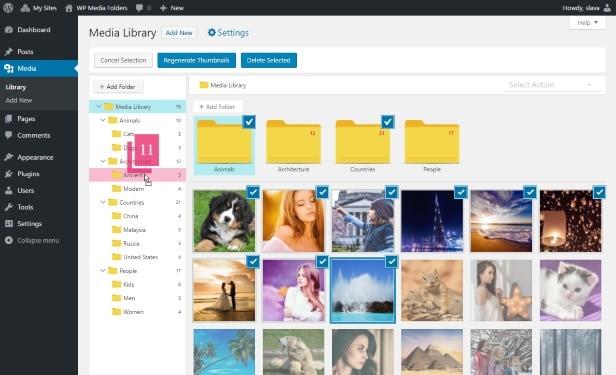
هناك العديد من التغييرات وسنمر بها واحدة تلو الأخرى.
1. زر إنشاء مجلد: سيكون الزر الجديد الرائع "إنشاء مجلد" مرئيًا للمستخدمين. يحتوي على الكثير من الاستخدام ويمكنك بسهولة إنشاء مجلدات جديدة ومجلدات فرعية أثناء الطيران.
أصبح تنظيم الوسائط أمرًا سهلاً للغاية بمجرد نقرة واحدة على الزر.
2. التنقل السريع: يمكن أن يكون إنشاء المجلدات عملية لا تنتهي أبدًا وهناك احتمالات أنه يمكنك إنشاء مجلدات فرعية متعددة داخل مجلد فرعي وما إلى ذلك ، مما يؤدي إلى إنشاء مجلدات متعددة المستويات. يمكن أن يصبح هذا فوضويًا بسرعة ويمكنك أن تشعر بسهولة بالضياع في المحيط الهائل من المجلدات.

لإصلاح المشكلة ، يوفر WP Media Folder قائمة تنقل سريعة على الجانب الأيسر من جميع المجلدات المدرجة. أجد هذا مفيدًا جدًا حيث أصبح من السهل بالنسبة لي العمل من خلال ملفات الوسائط بشكل أسرع وأكثر كفاءة في توفير الوقت وزيادة الإنتاجية.
3. المجلدات: على الجانب الأيمن من التنقل ، يتم وضع المجلدات أبجديًا.
يوجد أسفل المجلدات والتنقل السريع جميع ملفات الوسائط الموجودة داخل مكتبة الوسائط الخاصة بك.
هناك شيء آخر يمكن ملاحظته في مكتبة الوسائط وهو القائمة المنسدلة "الفئة" فقط بجانب الزر "إنشاء مجلد".
في الختام ، يتم إيلاء اهتمام كبير للملاحة داخل مكتبة الوسائط. فرص ضياعك أنت أو أنا في مكتبة الوسائط عالية وهذا هو السبب في أن Code Canyon أعطت أهمية للقيمة الملاحية من خلال المكون الإضافي الخاص بهم.
وظيفة السحب والإفلات
تكون مكتبة الوسائط رائعة فقط إذا كانت العناصر سهلة النقل بين المجلدات والمجلدات الفرعية. لجعل كل تجربة مشابهة لسطح مكتب أصلي ، يدعم المكون الإضافي وظيفة السحب والإفلات.
لتحقيق ذلك ، قاموا بتنفيذ جزء قابل للسحب بثلاث نقاط أمام كل صورة. يتم أيضًا سحب المجلدات وإفلاتها.
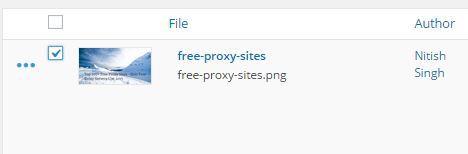
بمجرد تحديد صورة (يتم تغيير لون النقاط إلى اللون الأزرق) ويمكن بعد ذلك بسهولة سحب الملف وإفلاته في مجلد.
يمكن بسهولة تحديد ملفات متعددة وسحبها إلى المجلد الذي تختاره. تعمل وظيفة السحب والإفلات على تحسين الطريقة التي يمكن بها الحفاظ على مكتبة الوسائط تمامًا. يتم عرض عدد الملفات المحددة أثناء عملية السحب وهي مفيدة جدًا لإكمال العملية بنجاح.
خلق المعارض من وسائل الإعلام
الصور هي أقوى وسائط ويمكن لأي موقع ويب يستخدم الصور بشكل صحيح أن يرى قفزة في تفاعلهم على وسائل التواصل الاجتماعي والاحتفاظ بالمستخدمين والمشاركة بشكل عام.
من ناحية أخرى ، توفر صالات العرض الطريقة الصحيحة للتجميع مثل الصور وعرض فكرة للجمهور دون المبالغة في ذلك.
حاليًا ، يأتي WP Media Folder مع 4 سمات معرض ، وكلها قابلة للإنشاء من المجلدات.
كل إنشاء المعرض ممكن من مجلد ويمكن إدراجه في المنشور في أي وقت من الأوقات.
الخطوات التالية ضرورية لإنشاء معرض لمقالاتك.
1. حدد الصور التي تريد إنشاء المعارض بها. بعد تحديد الصور ، سيتم تزويدك بخيار "إنشاء معرض من مجلد".
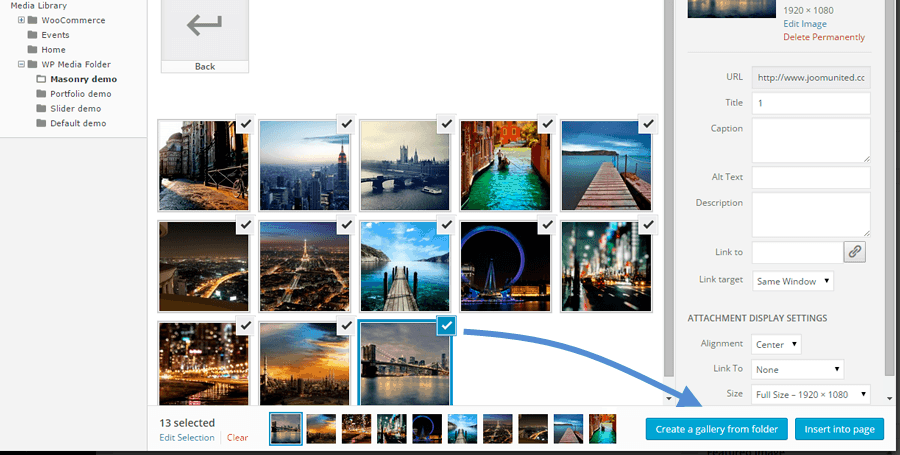
2. انقر فوق الزر للانتقال إلى الصفحة التالية. حدد أي خيار من نوع المعرض ، يمكن أن يكون معرض Masonry أو Portfolio Gallery أو Slider Gallery.
3. لإضافة صور إلى المعرض ، ما عليك سوى إضافة الصور إلى المجلد المستخدم لإنشاء المعرض. ستتم إضافة الصور تلقائيًا إلى المعرض.
فقط أدخل المعرض في مقالاتك / منشورك وأنت انتهيت!
النسخ الاحتياطي للمعارض
إن إنشاء وسائط باهظة الثمن مثل المعارض يستغرق وقتًا طويلاً ودعمها دائمًا فكرة جيدة. للقيام بذلك ، يأتي WP Media File Manager مع مستورد معرض NextGEN. بمساعدة المستورد ، يمكن عمل نسخة احتياطية كاملة من الوسائط باستخدام المعارض. تصبح المزامنة أيضًا سهلة بمساعدة مستورد معرض NextGEN.
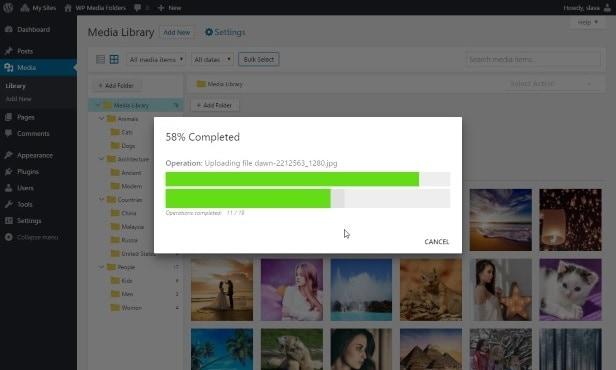
ميزات أخرى لمعرض WP Media File Manager
- يمكن إضافة LightBox إلى المعارض التي تم إنشاؤها باستخدام WP Media Folder. من خلال دمج Lightbox ، يوفر المكون الإضافي تجربة إنشاء معرض فريدة وقد لا تضطر أبدًا إلى استخدام أي مكون إضافي للمعرض على الإطلاق!
- مدير إنشاء المعرض خفيف الوزن وليس له أي تأثير على عمل مكتبة الوسائط.
- توفر إعدادات المعرض إعدادات مختلفة بما في ذلك المسافة بين الصور وأحجام الصور المتاحة أثناء إنشاء المعرض.
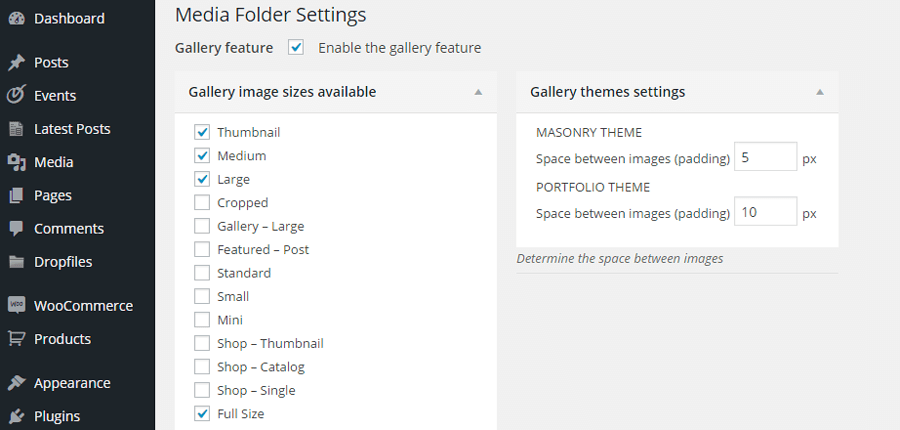
فوائد مجلد وسائط WP
تم تطوير WP Media Folder مع وضع العديد من العوامل في الاعتبار. أولاً ، إنه خفيف الوزن وسريع للغاية. ثانيًا ، إنه متوافق تمامًا مع المكونات الإضافية الأخرى المستخدمة على موقع الويب.
إذا أراد أي مستخدم ، لأي سبب من الأسباب ، إلغاء تثبيت المكون الإضافي ، فلن تتأثر مكتبة الوسائط وستعود إلى الحالة السابقة دون أي مشكلة على الإطلاق.
الميزة الأخيرة التي أعتقد أنها مهمة جدًا لمالكي WordPress هي توافق WooCommerce. يعني توافق WooCommerce أنه يمكن جمع جميع الوسائط وصيانتها من المحور المركزي ويمكن إنشاء صالات العرض لأغراض جمالية ، مما يزيد من قيمة المكون الإضافي وكذلك موقع الويب.
يتم إحتوائه
مع عدم وجود فهم متحيز لكيفية عمل المكون الإضافي أو الطريقة التي يعزز بها مكتبة الوسائط في WordPress الأساسية ، فأنا متفائل للغاية بشأن المكون الإضافي. إنه يمنح التحكم في يد المستخدم ويبسط الجزء الأكثر تعقيدًا في WordPress ، مثل مكتبة الوسائط.
إنشاء معرض Te هو ما يجعل الصفقة أفضل بكثير. ميزة أخرى مهمة هي ميزة "السحب والإفلات" والطريقة التي أداروا بها سائل التنقل مع العديد من الخيارات في مكتبة الوسائط.
التوافق العالي مع المكونات الإضافية الأخرى وعدم وجود تأثير على مكتبة الوسائط الافتراضية يجعلها أكثر رغبة. مكون إضافي جاد للمدونين الجادين من قبل المطورين الجادين ، Code Canyon. ينصح بشدة البرنامج المساعد من جانبي!
هل لديك أي شيء تضيفه إلى القصة؟ التعليق أدناه، واسمحوا لنا أن نعرف!
